Ender 3 (Pro/V2) 皮带张力;它们应该有多紧?
在本文中,我将介绍有关 Ender 3 安全带的许多重要信息,以及它们应该有多紧。
我还将向您展示我制作的三种不同打印的结果,一种带有非常松的皮带,另一种带有相当紧的皮带,最后一张带有尽可能紧的皮带,这样您就可以亲自看到结果,事实上其中一个甚至没有工作!
最后,我将向您展示如何正确张紧皮带,以及在哪里为您的 Ender 3 和 Ender 3 Pro(Ender 3 V2 已经配备张紧器)获得合适的皮带张紧器,以使整个过程更容易。
那么,Ender 3 上的安全带需要多紧呢? 皮带需要尽可能紧,不能有任何松弛,以防止打印机跳档,只要皮带不断裂或拉伸,越紧越好,因为这将提高整体打印质量。
如果您不想经历我们为找到在 Ender 3 上创建高质量打印的理想设置而进行的所有试验和错误,那么请务必查看我们自己专门定制的 Cura 配置文件适用于 Ender 3 打印机系列(只需 7 美元即可获得所有这些打印机)。
松紧带之间的打印质量差异
为了测试这一点,我将皮带松开了很多,并想向您展示 X 轴和 Y 轴皮带的松动程度。所以,这张照片你可以清楚地看到我松开了多少:
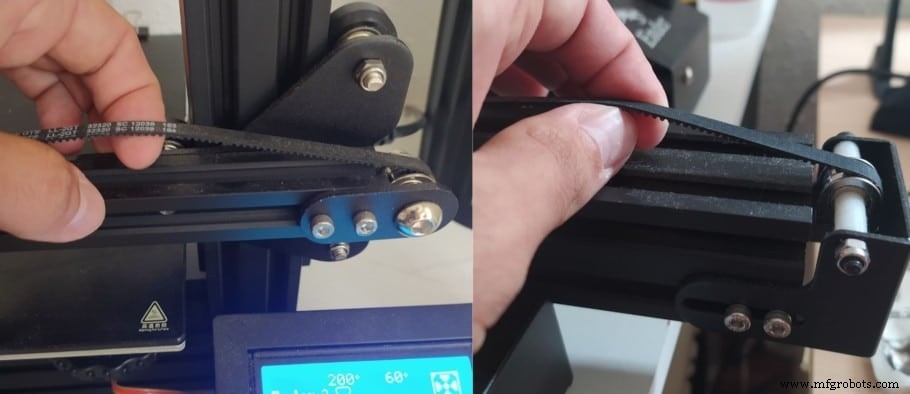
现在来看结果:
就像我刚才提到的,皮带越紧越好,但您可能希望自己能够看到结果,所以下面是这 3 个 20 毫米立方体的打印方式:

从我尝试打印的第一个立方体中可以清楚地看到,由于 X 轴皮带太松,最终跳过了一些齿轮,整个立方体向左移动。
这在使用松散的 X 轴皮带打印时很常见,但诊断和修复非常简单,因为您可以清楚地看到发生了什么。

使用 Cube 2 和 3,您可以清楚地看到皮带张力如何影响打印质量,因为 Cube 2 上的波浪在 Cube 3 上根本看不到。
皮带张紧不良也会导致打印出来的层线比应有的更明显,虽然这也可能是由于挤压不一致,但大多数人并不认为这是由皮带引起的,完全忘记检查他们。
以下是 3D 打印恐怖之墓 YouTube 频道的一个示例:

如您所见,右侧的打印质量要好得多,并且不存在相同的超级可见层线。
Ender 3 上的腰带会不会太紧?
只要皮带不断裂或拉伸,它们就应该尽可能紧,以达到打印机必须提供的最佳打印质量,并避免意外跳过任何齿轮,这会将即将到来的层移动到一侧,从而产生阶梯效果。
然而,值得注意的是,通过过度收紧安全带而损坏安全带的可能性确实存在,虽然您应该尽最大努力尽可能地收紧安全带,但要小心操作。
接下来,我将解释如何使用提供的工具来调整 Ender 3 上两条皮带的张力,这些工具相当简单,但不会让您使用专用的皮带张紧器尽可能地拉紧它们。但是,如果您有兴趣,我也会告诉您从哪里获得这些张紧器以及如何使用它们。
如何调整 Ender 3(Pro 和 V2)上的皮带张力
一般来说,Y 轴皮带在出厂时往往会很紧,事实上,我的很完美,我不得不松开它,以便能够测试它在松动时对打印质量的影响。但是,X 轴皮带是您必须安装的皮带,这可能会出错。
所以,一般来说,需要注意的是你的 X 轴皮带,而不是另一条。
如何调整 Ender 3 上的 X 轴皮带:
您只需要一个工具,即打印机随附的第二大内六角扳手。
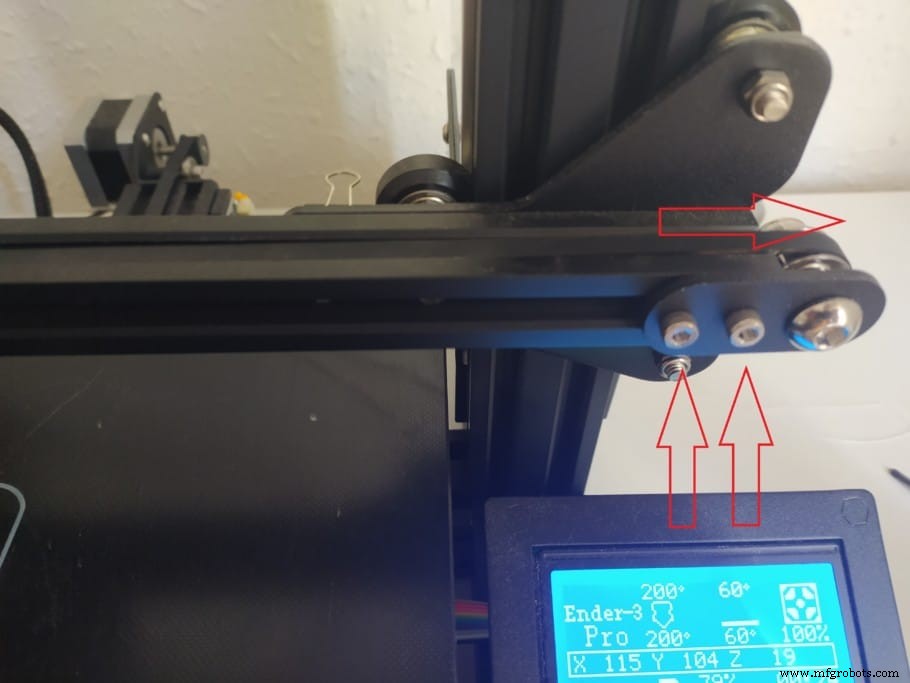
- 松开 X 轴最右侧惰轮上的两个螺丝。
- 拉动惰轮以张紧皮带并用一只手将其固定在那里。
- 再次拧紧螺钉,确保惰轮与 X 轴平行。
当我第一次组装我的打印机时,我在收紧 X 轴皮带方面做得并不好,而且我的第一个打印件跳过了齿轮并毁了。幸运的是,它是在打印开始时,但松散的皮带肯定会破坏整个过程,如果它发生在接近尾声的时候,那就没有乐趣了!
如何调整 Ender 3 上的 Y 轴皮带:
这个有点难拧紧,因为有更多的螺丝固定整个支架,如果你用手做,你需要真正拉它以使其足够紧。不过,您仍然需要和以前一样的内六角钥匙。

- 使用提供的内六角扳手松开支架侧面的所有四颗螺钉。
- 拉动支架以拉紧皮带。
- 在拉动支架的同时拧紧四个螺丝,以防止皮带松动。
皮带张紧器升级
这些皮带张紧器有多种版本,您当然可以使用其中任何一种,因为使用它们的方式非常相似,因为它们可以让您通过转动旋钮轻松调节张力。
但值得注意的是,Ender 3 和 Ender Pro 以及 V2 的 Y 轴宽度不同,因此请确保选择适合您打印机的那一款。
安装后,只需顺时针旋转旋钮即可收紧皮带,逆时针旋转即可松开皮带。
推荐 :用力收紧它们,然后逆时针转动大约半圈,稍微消除皮带上的一些张力,以防止它们拉伸。
皮带张紧器示例 (在亚马逊上出售)。
如果您不想经历我们为找到在 Ender 3 上创建高质量打印的理想设置而进行的所有试验和错误,那么请务必查看我们自己专门定制的 Cura 配置文件适用于 Ender 3 打印机系列(只需 7 美元即可获得所有这些打印机)。
结论
显然,松散的皮带会完全破坏您的打印效果,即使皮带不够紧也会导致一些可见的层线和波浪出现在上面。
只要不损坏皮带,我建议尽可能收紧它们,因为这将大大提高 Ender 3 的打印质量并使其更加可靠。
获得皮带张紧器可能会有所帮助,但老实说,我认为您可以手动拉紧原厂 Ender 3 配置的皮带并获得相同的结果,即使正确拉紧皮带可能更困难。
我希望这些信息有用!
祝你有美好的一天!
查看我们的推荐产品部分

我们创建了一个推荐产品部分,可以让您消除猜测并减少研究打印机、灯丝或升级所花费的时间,因为我们知道这可能是一项非常艰巨的任务,而且通常会导致很多混乱.
我们只选择了少数我们认为对初学者、中级甚至专家都有好处的 3D 打印机,使决策更容易,并且列出的灯丝和升级都经过了我们的测试和精心挑选,因此您知道您选择的任何一个都会按预期工作。
3D打印


